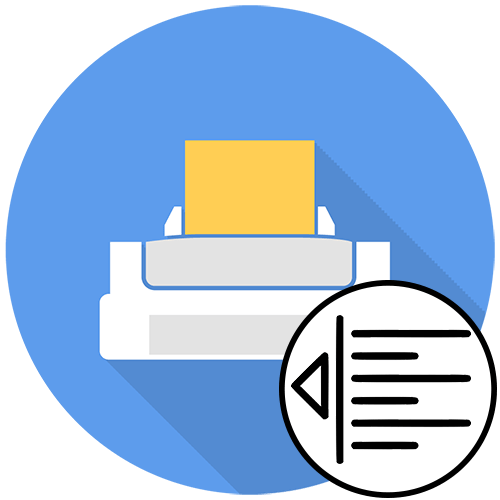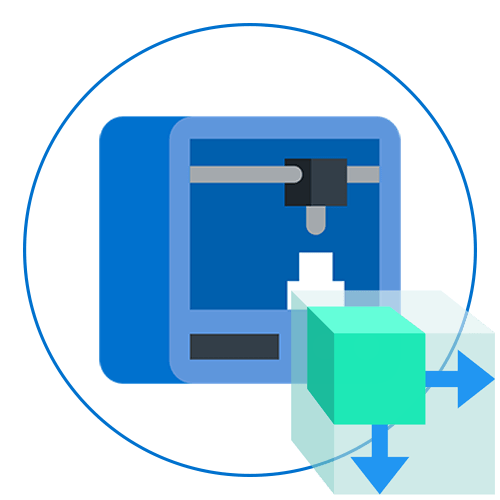Зміст

Інформація в цьому матеріалі відноситься переважно до струменевих моделей принтерів, що друкують різними фарбами. При використанні лазерного обладнання така проблема з'являється тільки через неполадки тонера, які краще вирішувати не самостійно, а звернувшись в спеціалізований сервісний центр.
Спосіб 1: Перевірка шаблону друку
Налаштування принтерів, як правило, залишаються незмінними, оскільки користувачі просто не потребують редагування вбудованих параметрів драйвера. Однак за замовчуванням або випадково може бути обраний режим швидкої або економною друку, що особливо проявляється після заправка картриджа у вигляді появи смуг на аркушах. Для виправлення цієї ситуації потрібно вручну перевірити параметри друку.
- Відкрийте & 171; Пуск & 187; і перейдіть звідти до меню &171; Параметри & 187; .
- Знайдіть розділ &171; пристрої&187; і клікніть по ньому для відкриття.
- Перейдіть до категорії, де розташовані принтери та сканери.
- У списку підключених пристроїв знайдіть ваше і натисніть по ньому.
- З'явиться список з доступними діями, де клацніть по кнопці & 171; Управління & 187; .
- Серед присутніх пунктів відшукайте напис "налаштування друку" і перейдіть до цього меню.
- Перегляньте доступні пресети та переконайтеся, що якість знаходиться на рівні стандартного або високого, а швидкий друк вимкнено.
- Додатково розгорніть спадне меню & 171; якість&187; і встановіть там оптимальне значення.

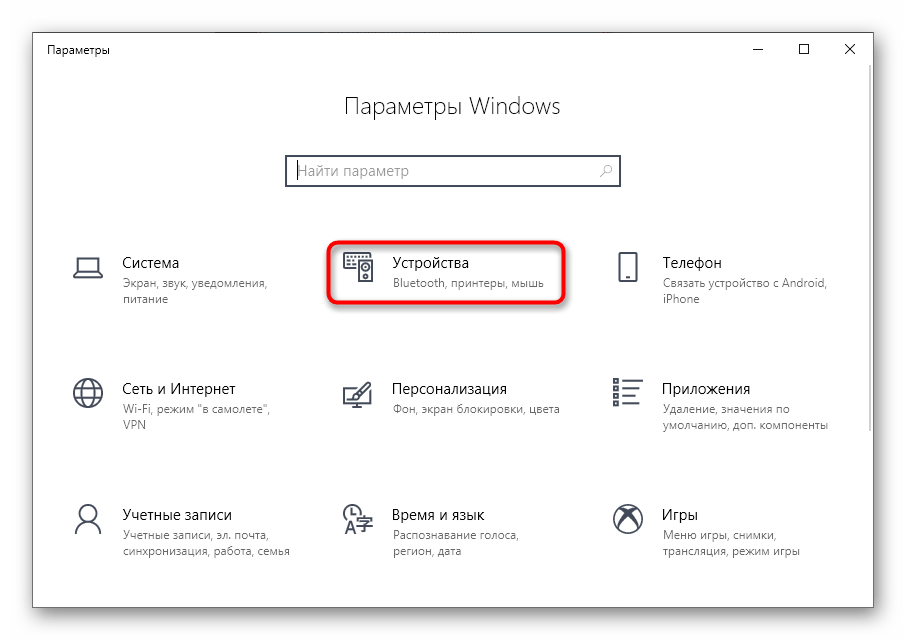
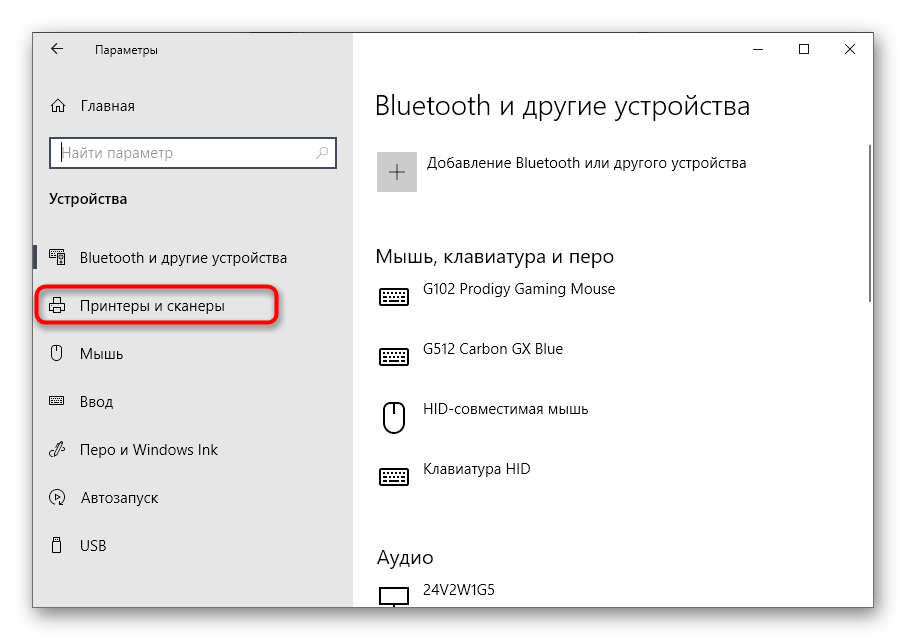
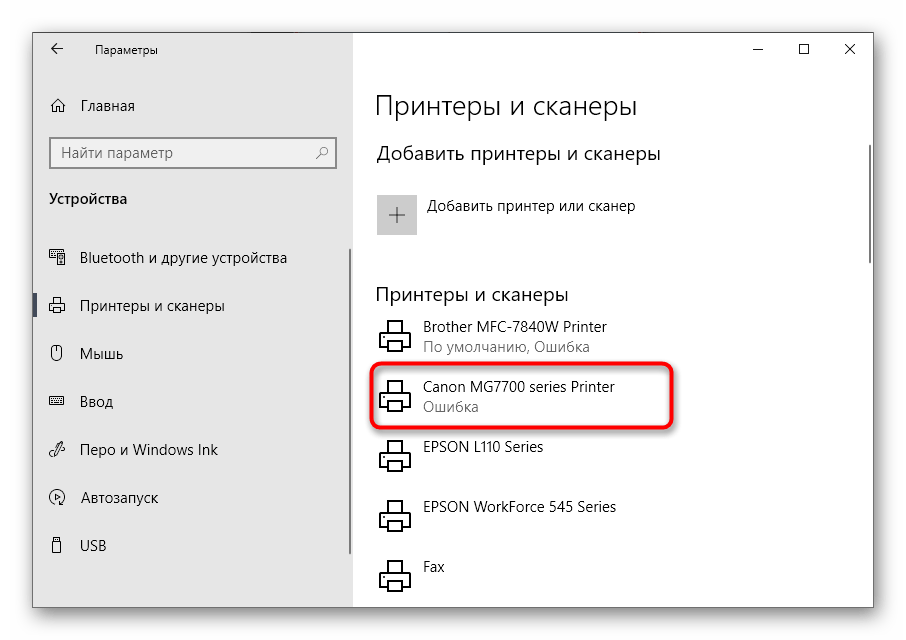
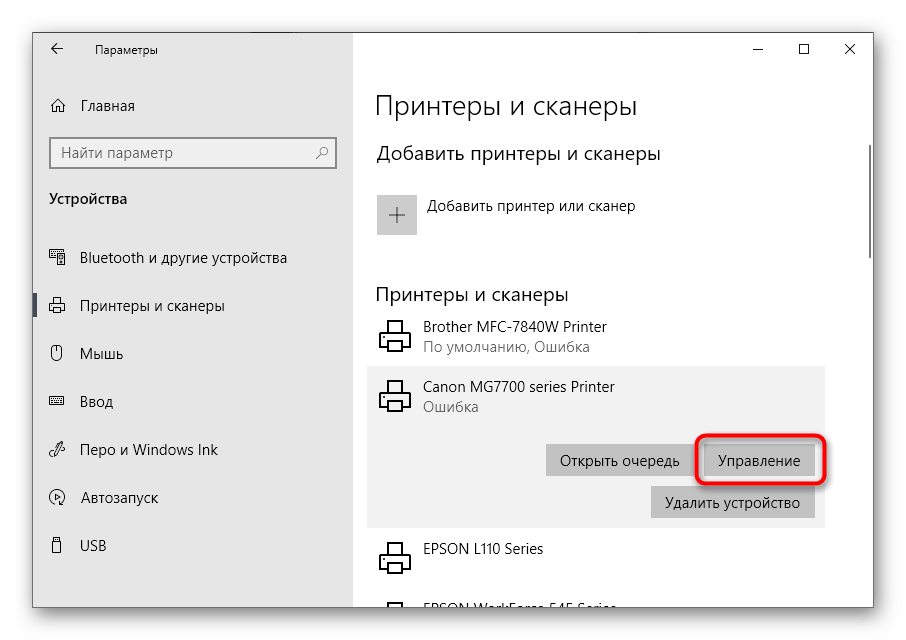
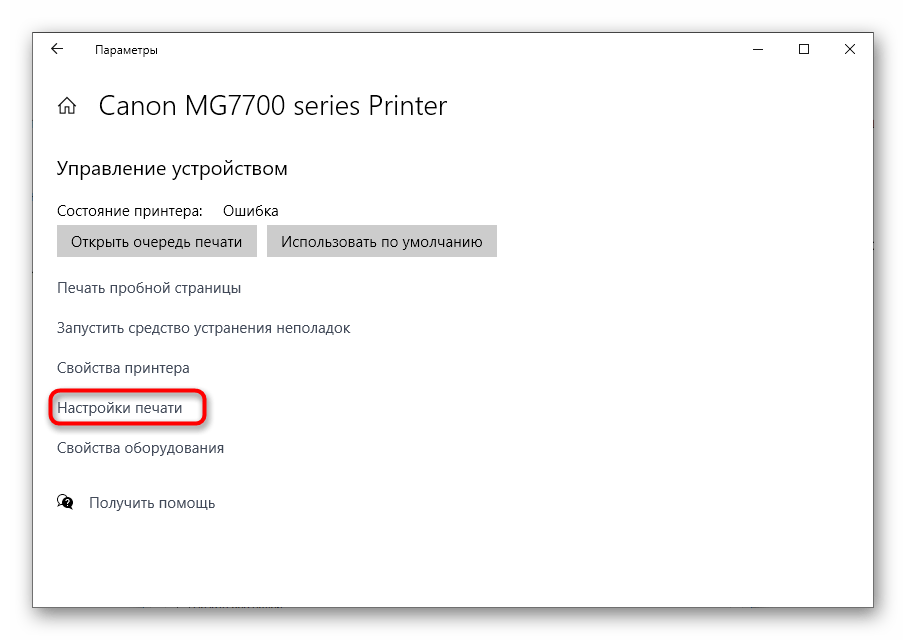
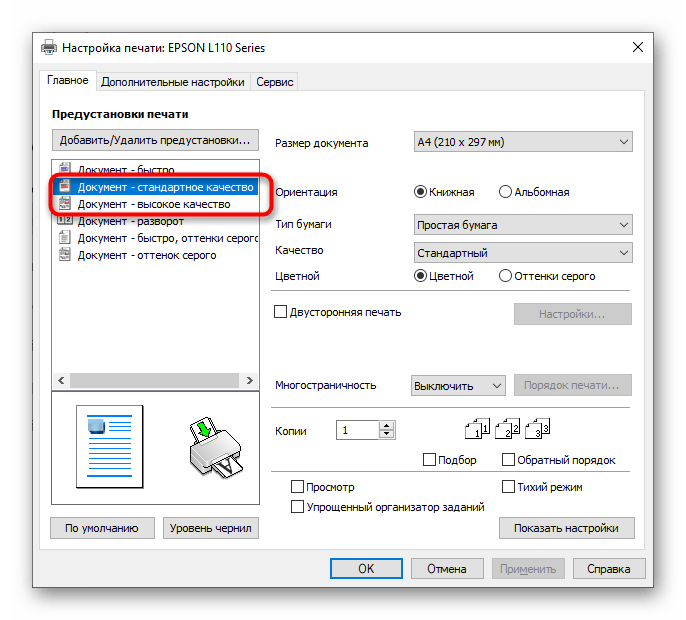
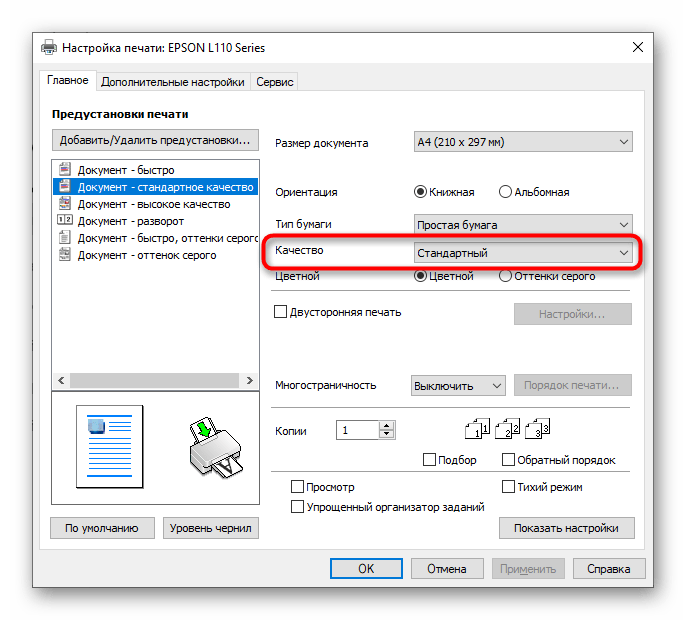
Якщо параметри змінилися, обов'язково зробіть перепідключення принтера і тільки потім переходите до перевірки результативності методу.
Спосіб 2: програмна чистка картриджа
Не всі користувачі або фахівці правильно заправляють картридж, допускаючи помилки при роботі з самою ємністю. Наприклад, часто її не протирають або роблять це погано, через що надлишки чорнила висихають на поверхні і можуть утворювати смуги при друку. Тому необхідно запустити програмну чистку картриджа, яка зазвичай усуває будь-які сліди або залишки чорнила.
- У тому ж меню керування принтером знову відкрийте меню &171;налаштування друку&187; .
- Цього разу вас цікавить вкладка & 171; обслуговування&187; .
- Запустіть стандартний інструмент очищення, який має відповідну назву.
- Прочитайте основну інформацію про операцію, а також вкажіть групу чорнильниць для чищення, якщо проблеми виникають тільки при друку певним кольором. Коли будете готові, натисніть & 171; виконати & 187; для запуску очищення чорнила.
- Враховуйте вміст відображається повідомлення про те, що під час чищення не можна запускати інші операції, а по завершенні рекомендується перевірити сопла.
- Вікно запуску цього процесу відкриється відразу ж після завершення чистки, а ви можете самостійно вирішити, чи варто його починати.
- Якщо перше очищення не дало результату або воно недостатньо добре, поверніться до головного меню &171; обслуговування & 187; і запустіть іншу операцію під назвою & 171; глибоке очищення & 187; .
- Знову виберіть чорнильниці для очищення та дотримуйтесь інструкцій, що з'являються на екрані.
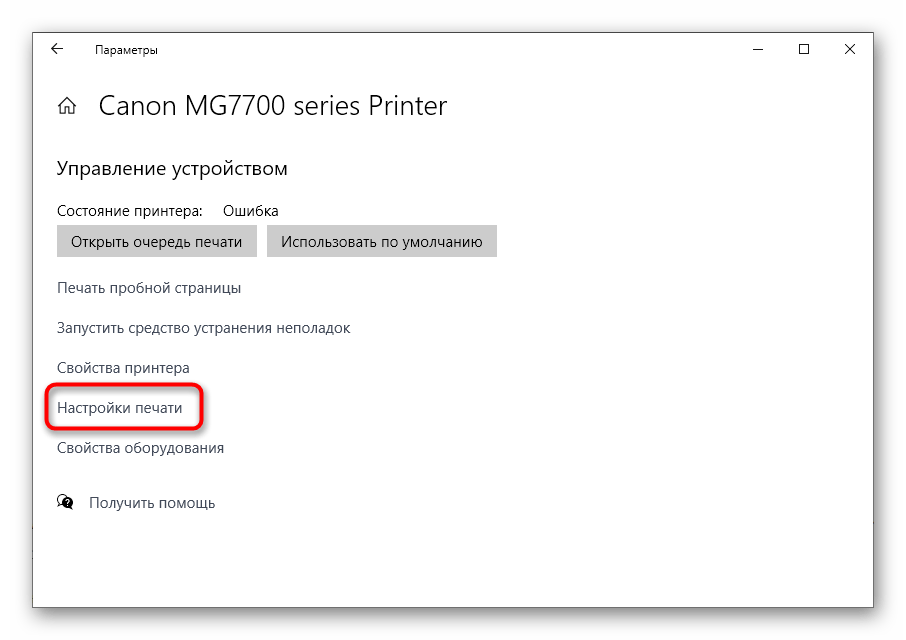
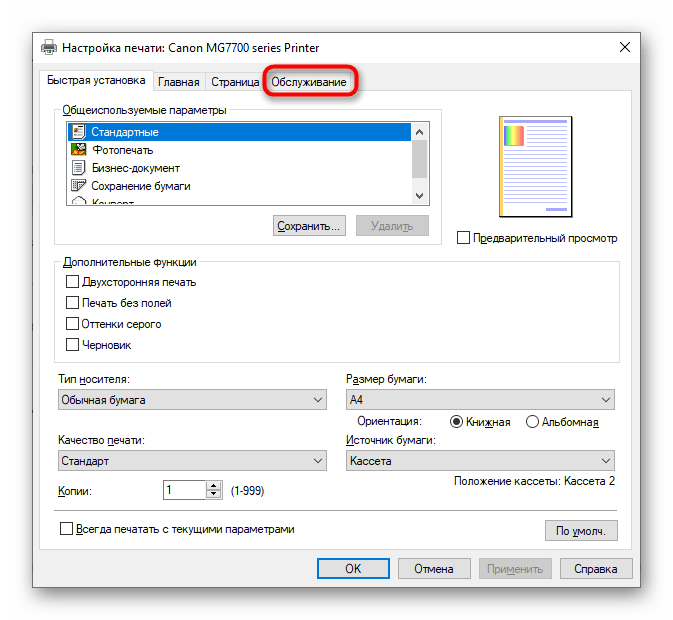

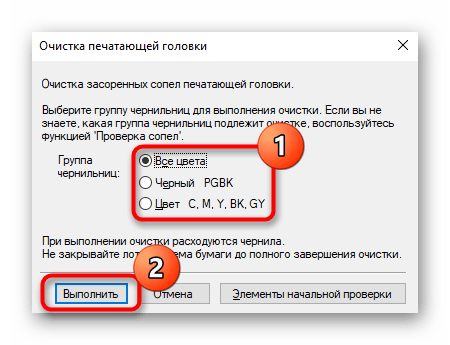
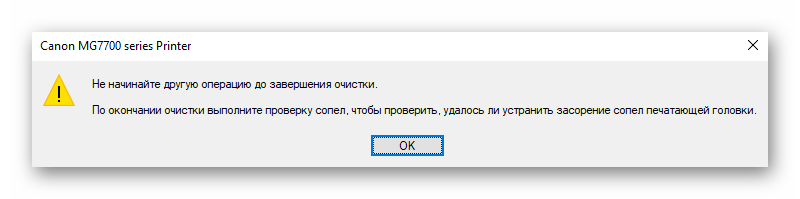
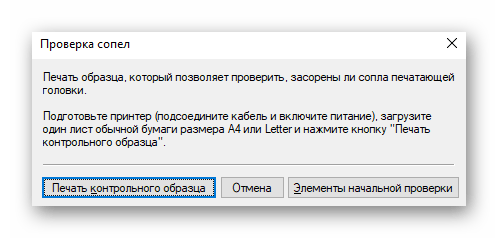
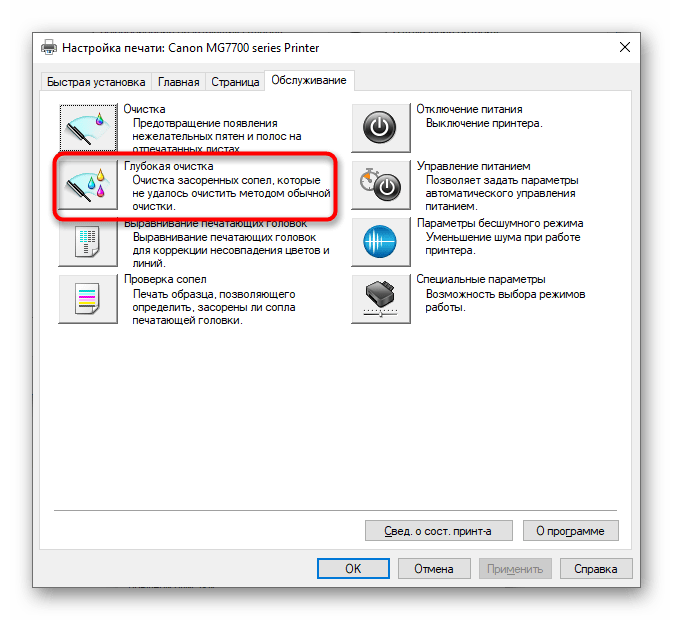
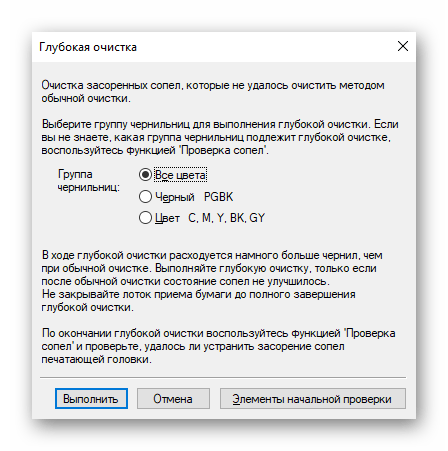
Спосіб 3: Перевірка герметичності картриджа
Довгий термін експлуатації або спочатку неякісна збірка провокують порушення герметичності картриджів. Це викликає періодичні протікання, що утворюють смуги під час друку. Дізнатися, чи дійсно винним в ситуації, що склалася виступає зламаний картридж, можна самому. Для цього його необхідно спочатку витягнути з принтера так, як це розказано в наступній інструкції.
Детальніше: Як дістати картридж з принтера
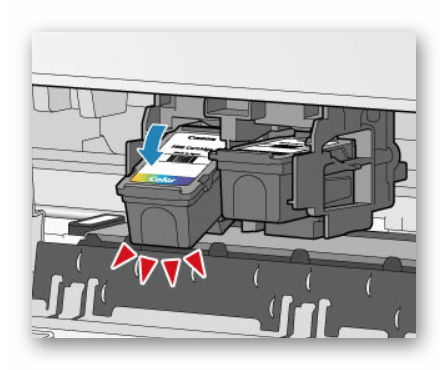
Покладіть на стіл газету або кілька шарів паперових рушників і обережно струсіть картридж над ним. Якщо вилилися краплі фарби, значить, герметичність вже порушена і картридж не підходить для використання. Від нього залишається лише позбутися, придбавши нову чорнильницю.
Спосіб 4: ручна чистка ролика захоплення
Ролик захоплення присутній в кожному принтері і призначений для того, щоб відправляти папір всередину для подальшого друку. Якщо колись стався витік фарби або вона скупчилася на самому ролику, той може залишати смуги на папері, що і є причиною розглянутої проблеми. Його очищення виконується вручну за допомогою будь-якого мильного розчину. Нанесіть рідину на один з країв листа A4 в невеликій кількості, вставте цей край в принтер, попередньо діставши решту паперу, і запустіть друк, притримуючи лист рукою так, щоб ролик захоплення не зміг забрати його. Через кілька секунд з'явиться інформація про відсутність паперу. Тоді запустіть друк ще пару раз і упевніться в тому, що ролик був очищений.

Спосіб 5: ручна чистка картриджа
Якщо після виконання всіх попередніх методів потрібний результат все ще не досягнутий, залишається тільки витягти картриджі з принтера і зайнятися їх ручним чищенням. Процедура не така складна, але при цьому важливо бути вкрай акуратним і точно слідувати інструкціям. Прочитати їх ви можете в іншій статті на нашому сайті, клікнувши по заголовку нижче.
Детальніше: правильна чистка принтерного картриджа

Іноді не обійтися без звернення в сервісний центр, оскільки причина може критися всередині принтера. Наприклад, фарба потрапила на інше комплектуюче, що контактує з папером &8212; у такій ситуації принтер необхідно розбирати і діагностувати, і впораються з цим тільки фахівці.